Как сделать постер из фотографии




 4.3
Оценок: 10
(Ваша: )
4.3
Оценок: 10
(Ваша: )
Хотите преподнести оригинальный подарок близкому человеку или оформить дом красивыми изображениями? Создайте яркий и уникальный плакат своими руками. Это можно сделать быстро и качественно на компьютере. Воспользуйтесь специальной программой ФотоКОЛЛАЖ. Она позволит сделать постер из фотографии, коллаж по фен-шую или афишу. Готовые шаблоны и эффекты упростят процесс работы, а понятный интерфейс позволит быстро освоить все инструменты.

Примеры постеров, сделанных на основе фото
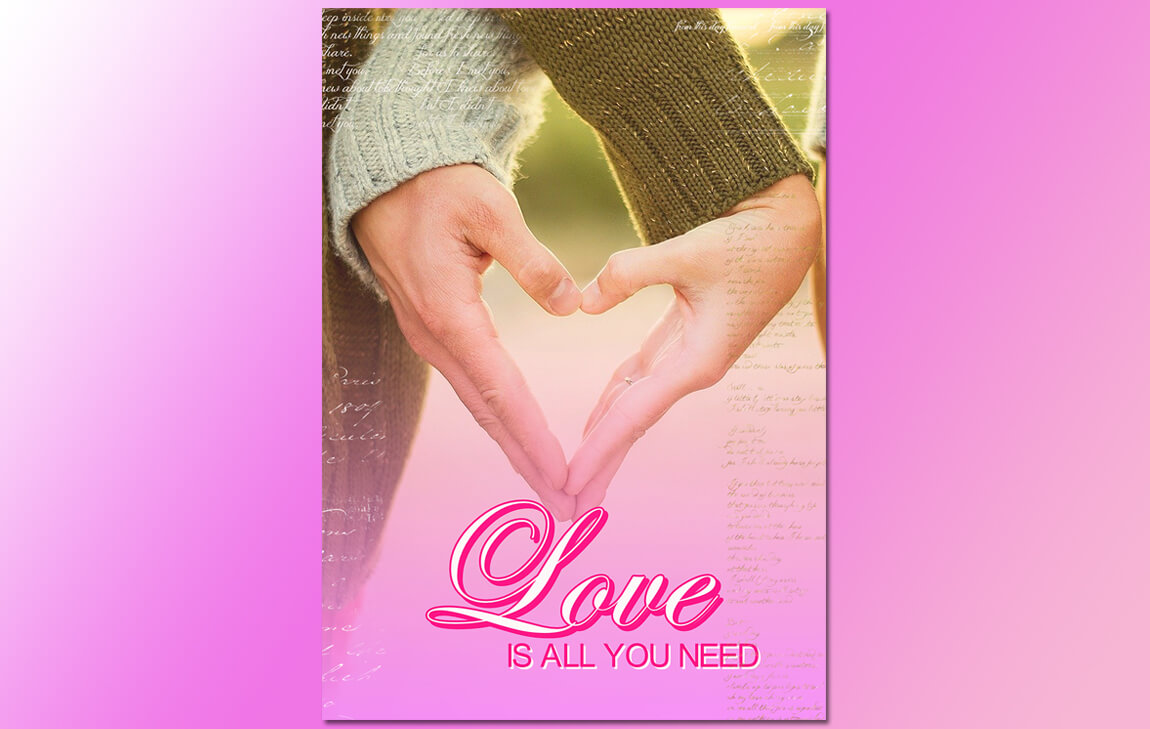
Пример романтического плаката из фотографий
Содержание:
Шаг 1. Установка программы
Скачайте ФотоКОЛЛАЖ. Запустите файл, и установите приложение на компьютер. Во время инсталляции нужно выполнить стандартные шаги: согласиться с условиями пользовательского соглашения, выбрать папку и создать ярлык на рабочем столе для быстрого доступа к программе.
Шаг 2. Настройка проекта
Запустите редактор и выберите тип проекта. В приложении доступно более 100 разнообразных шаблонов страниц и коллажей. Их можно изменять на свое усмотрение. Но лучше всего выбрать чистый лист, и создать дизайн постера с нуля.
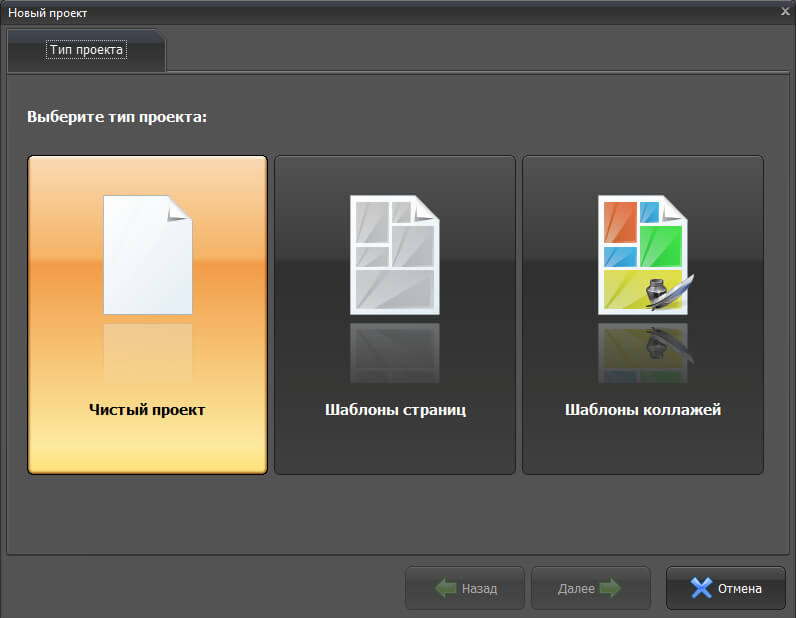
После выбора макета требуется установить размеры: можно выбрать формат из предложенных или ввести данные вручную. Для плаката лучше всего подойдет А3, но, если вы планируете распечатать проект на домашнем принтере, установите формат А4.
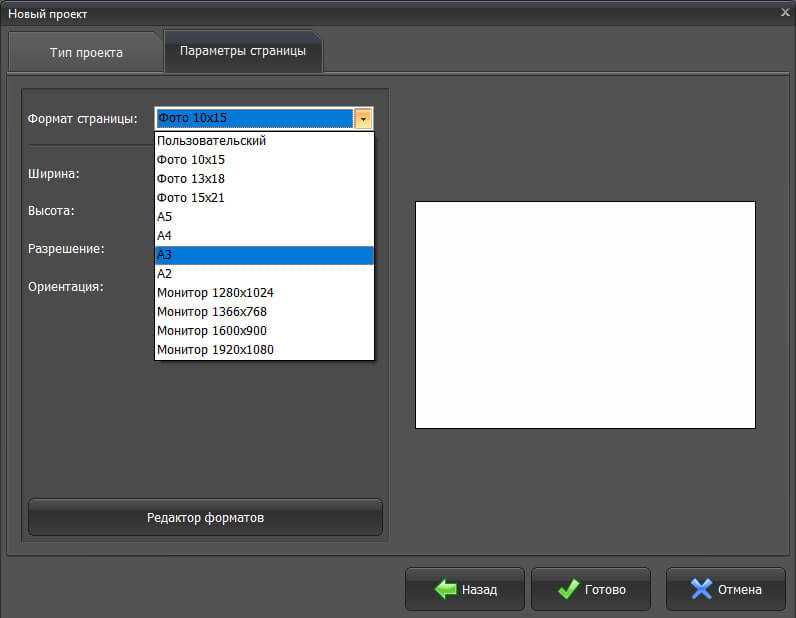
Шаг 3. Выбор фотографии и добавление в плакат
Как сделать плакат из фотографий? Для начала подберите изображения в хорошем качестве и с высоким разрешением. Чтобы добавить их на холст, в левом меню выберите раздел «Фотографии». Укажите необходимую папку и перетащите картинки на лист. Если вы работаете с готовым шаблоном, просто дважды нажмите на рамку снимка.
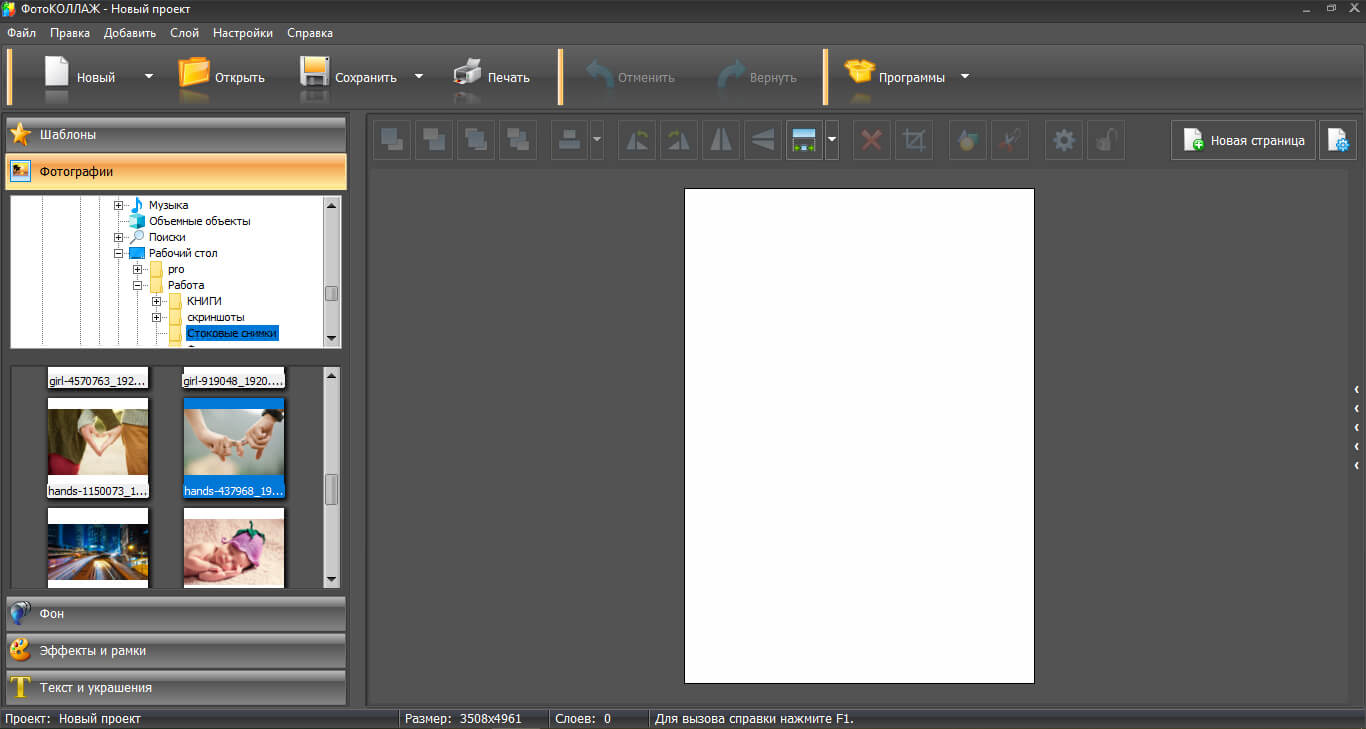
Кадры можно растянуть или уменьшить. Для этого потяните за один из углов, зажав при этом Ctrl (это позволит сохранить исходные пропорции).
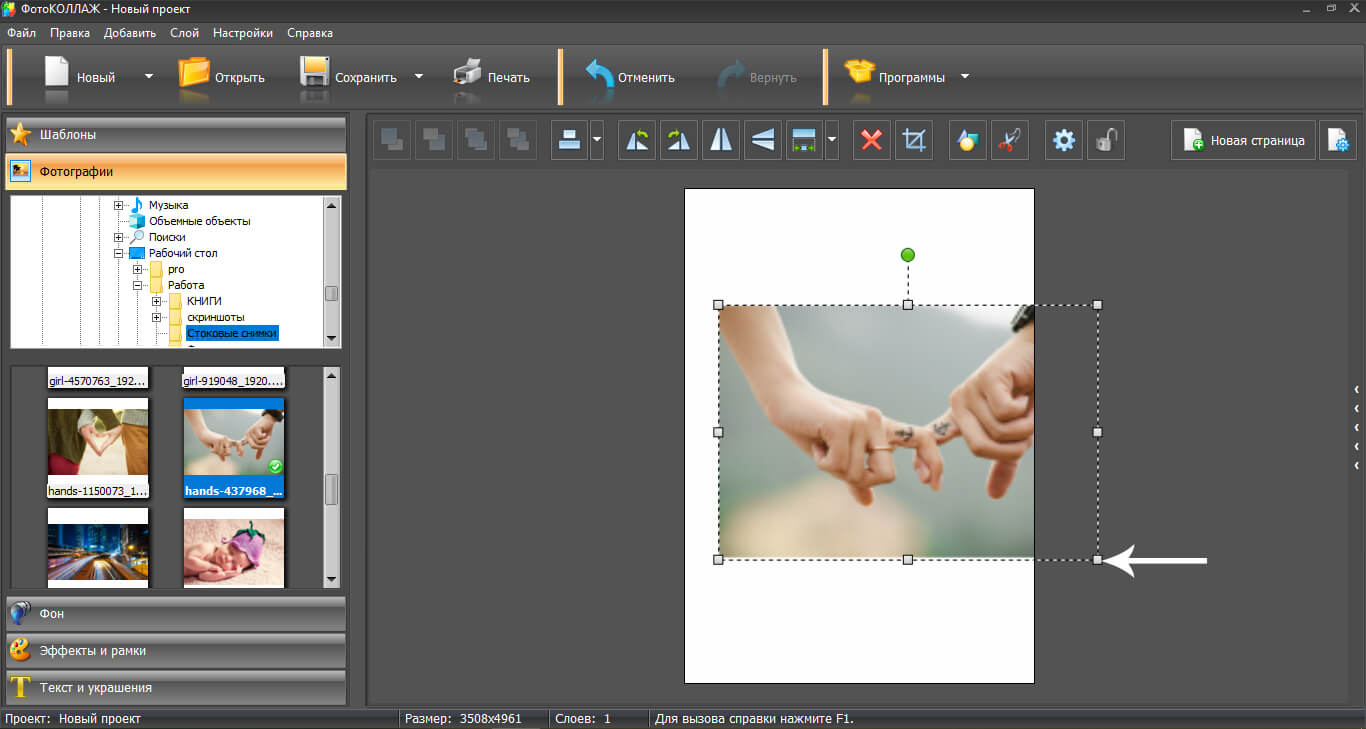
В программе есть инструмент «Кадрировать изображение», который позволит убрать лишнее со снимка или уделить внимание самому главному, обрезав пустоту.

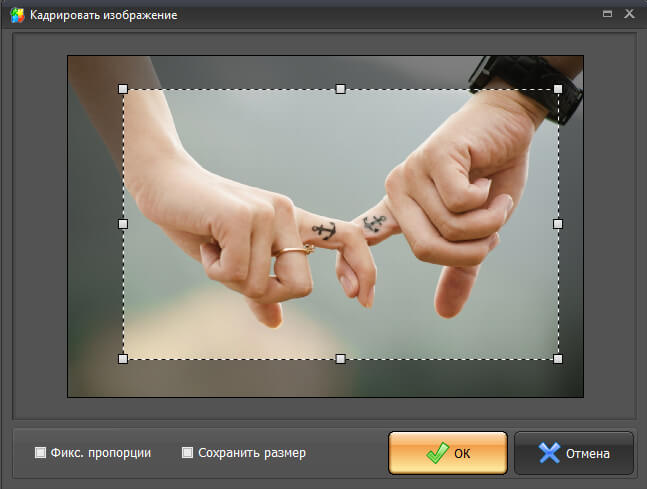
Шаг 4. Выбираем фон для плаката
Для установки фона в левом меню нажмите на соответствующий раздел. В нем предложены четыре варианта для заливки:
- Однотонный. Позволяет использовать любой цвет из палитры.
- Градиент. Можно подобрать готовый или создать новый в редакторе.
- Изображение. В программе большой каталог картинок и текстур на выбор.
- Из файла. Установите в качестве фона свой снимок с компьютера.
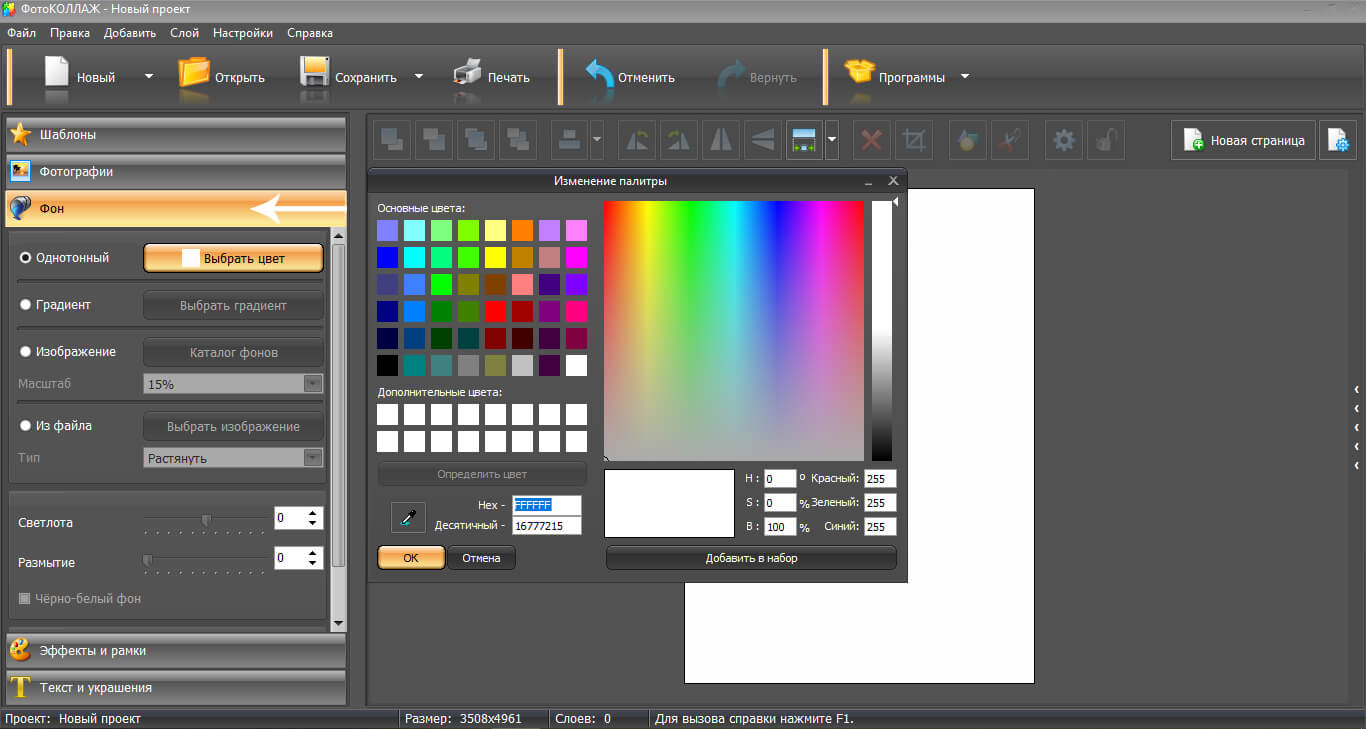
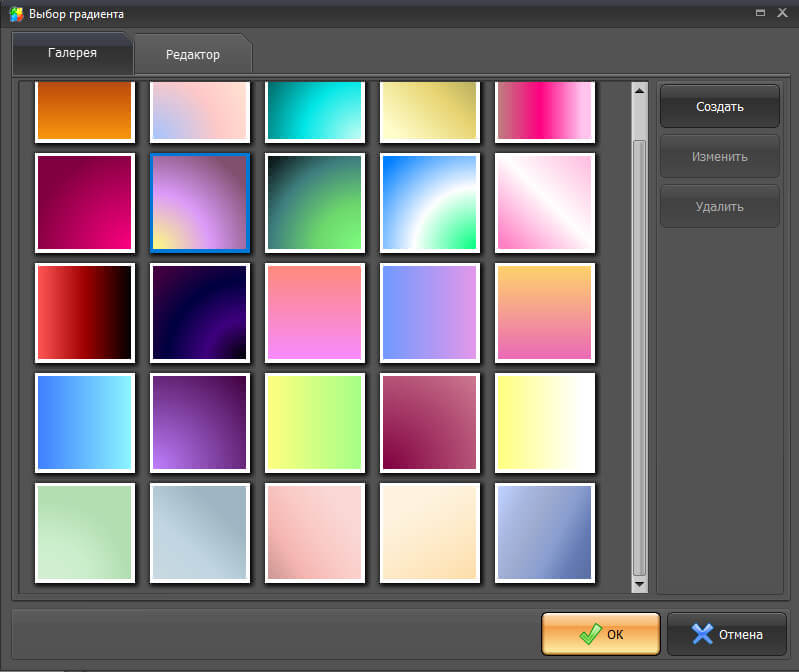
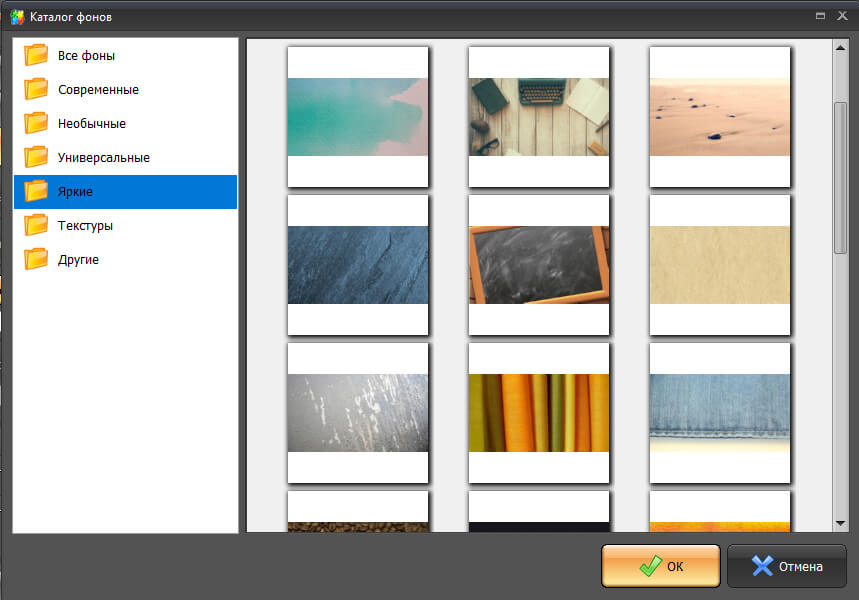

Можно использовать кадр из любимого фильма, иллюстрацию художника или необычную текстуру.
Шаг 5. Оформляем фотографии
Готовый плакат из фотографий будет привлекать к себе внимание. Примените к изображениям фильтры, рамки или маски. Они находятся в соответствующем разделе в левом меню.
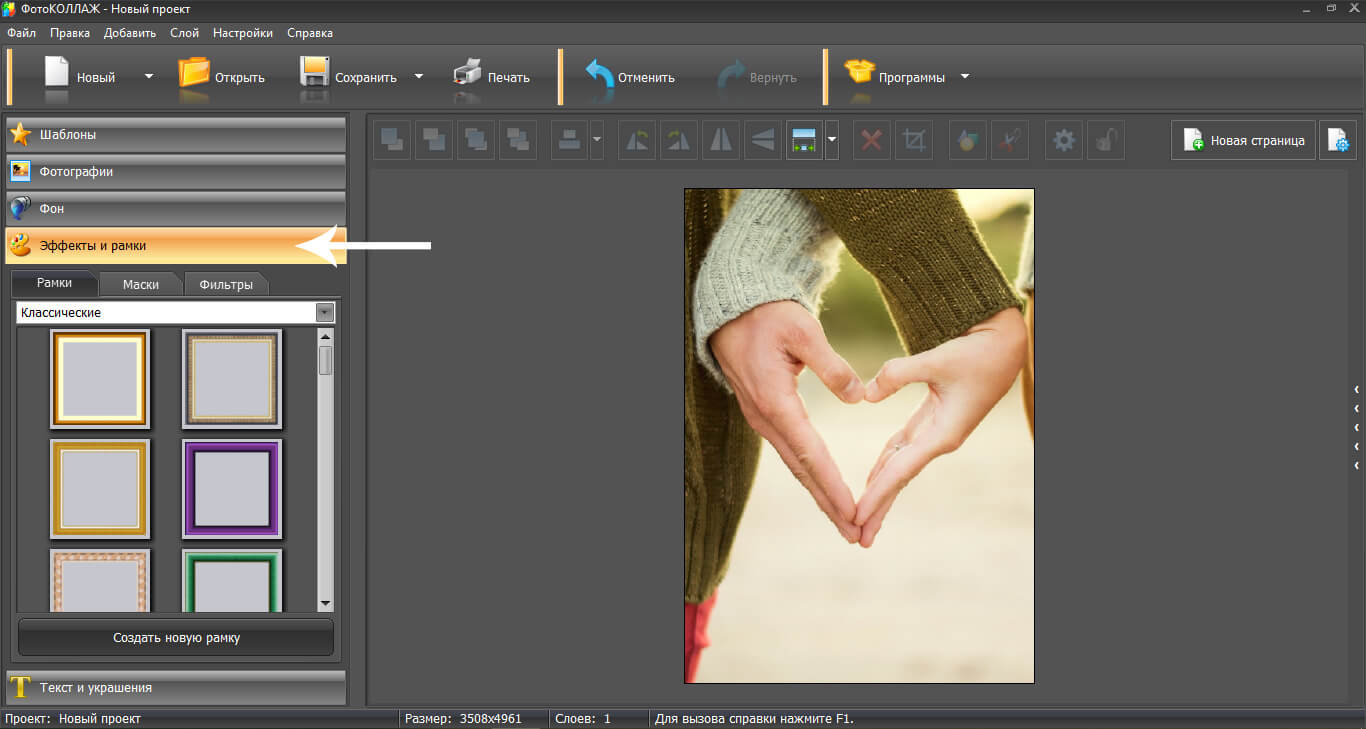
Также можно вырезать объект из фона. Это пригодится, если задний план не удался. Для этого используйте специальный инструмент. Обведите фигуру по контуру с помощью формы и нажмите «Скрыть фон».

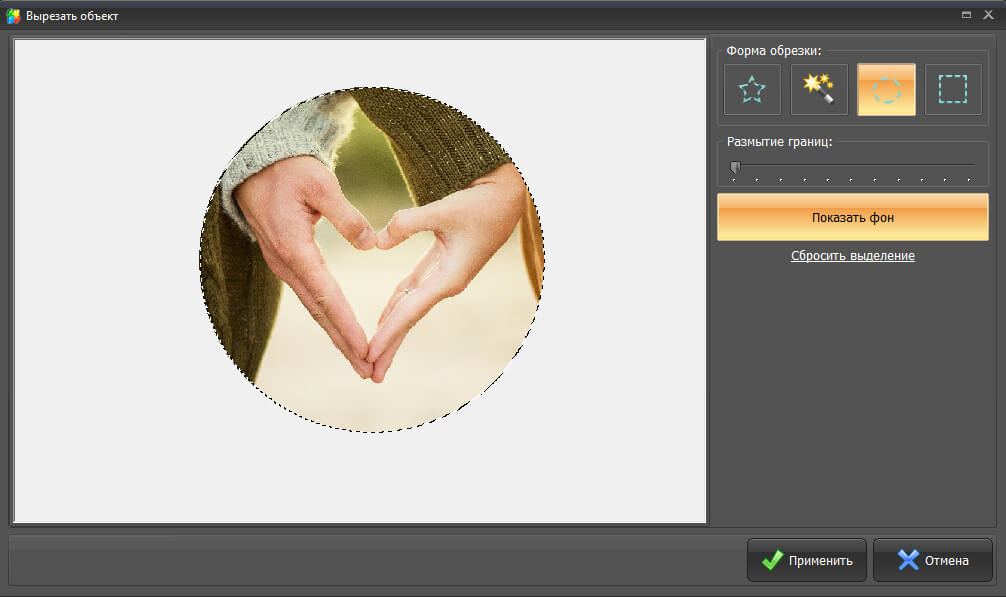
Фильтры позволят улучшить качество снимков: настроить контраст, добавить яркости, высветлить или затемнить кадр. Также есть возможность стилизовать фото под старину, колоризировать или тонировать.
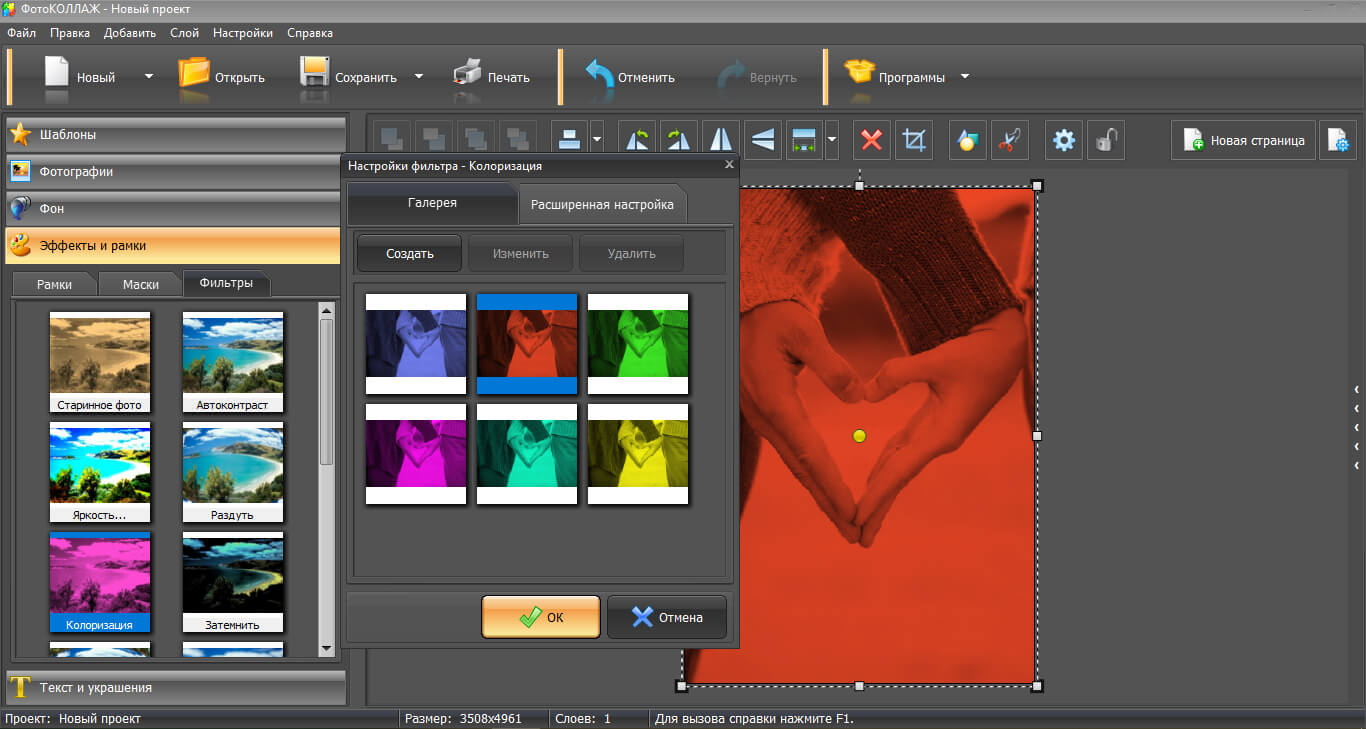
Обработать края снимков можно с помощью масок. В программе их больше 90 штук, они разбиты на категории для удобного поиска.
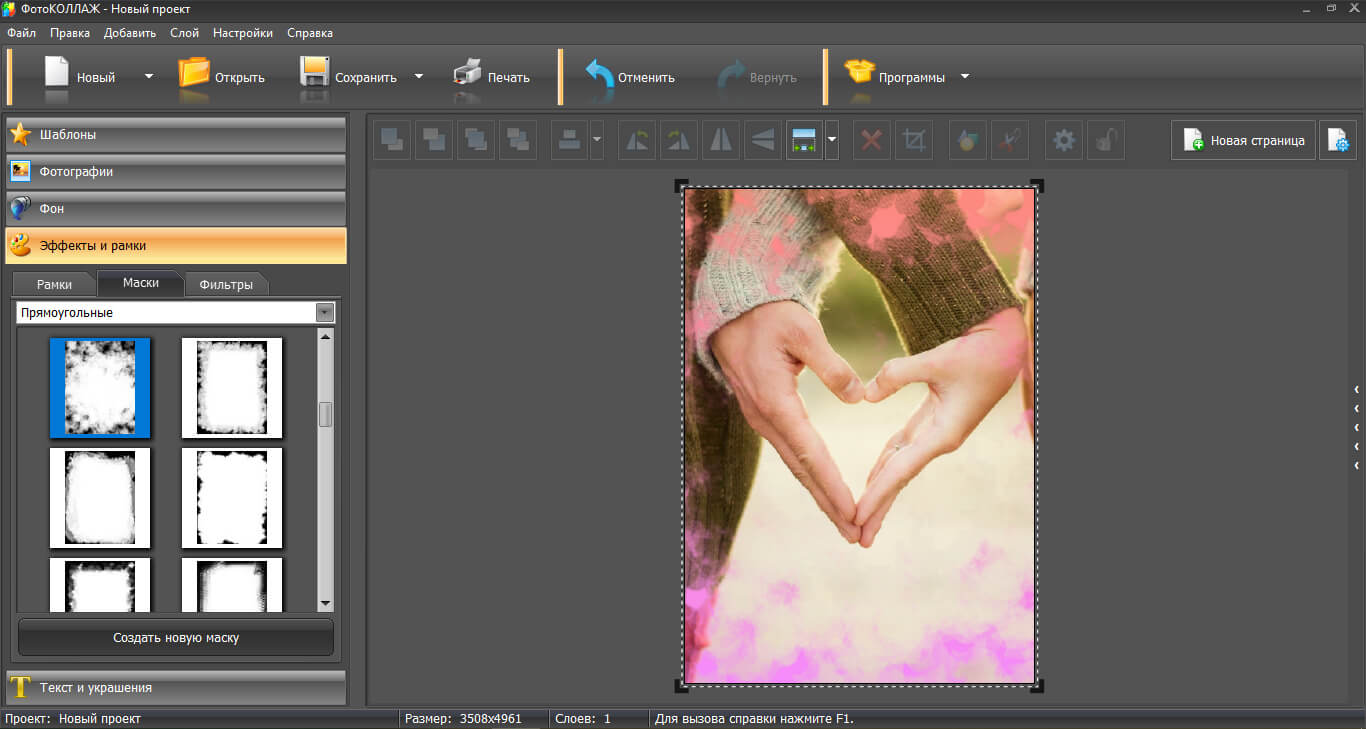
Шаг 6. Добавляем текст и клипарт
Можно сделать постер из фотографии еще лучше, добавив надпись или стикеры. Они находятся в разделе «Текст и украшения».
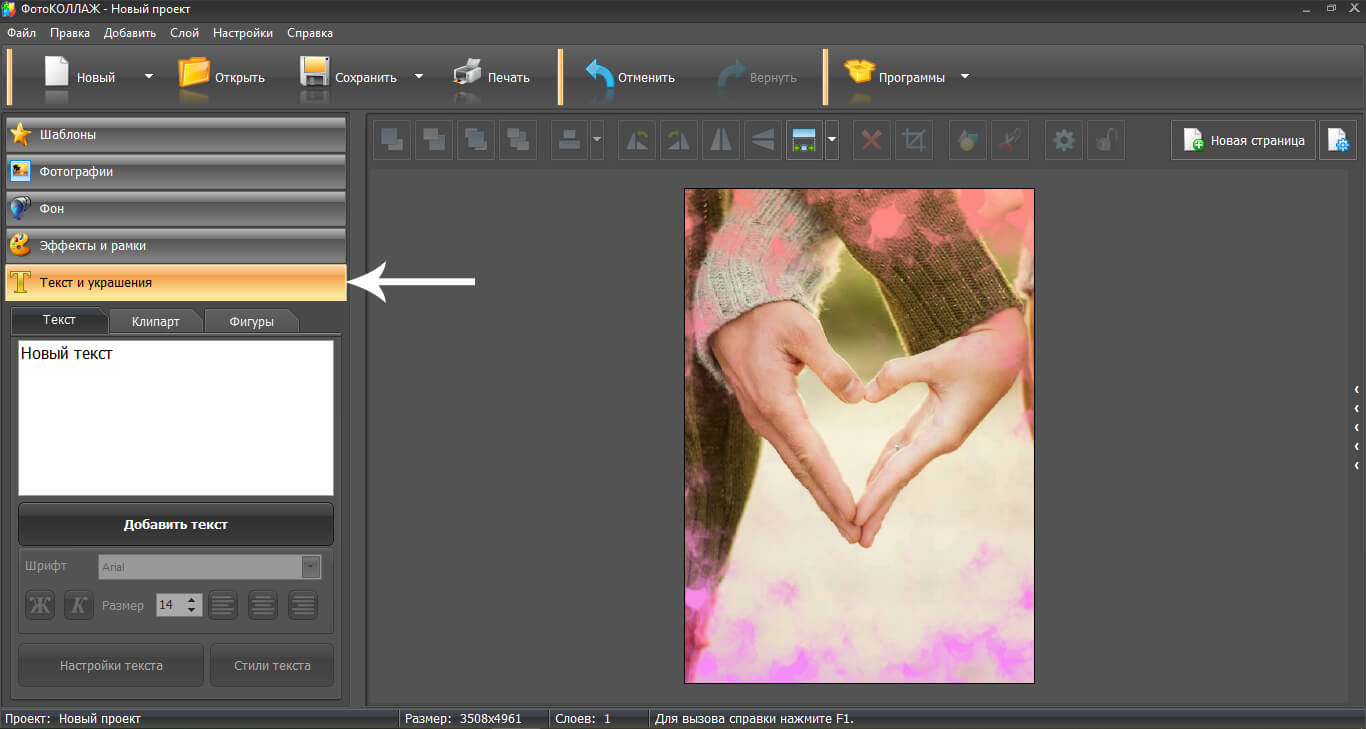
Напишите любимую цитату, нажмите «Добавить». После этого у нее можно изменить:
- Шрифт, размер, начертание, расположение.
- Заливку. Установить цвет из палитры, готовый или созданный в редакторе градиент, текстуру из каталога или свое изображение.
- Эффекты. Можете добавить тень или контур.
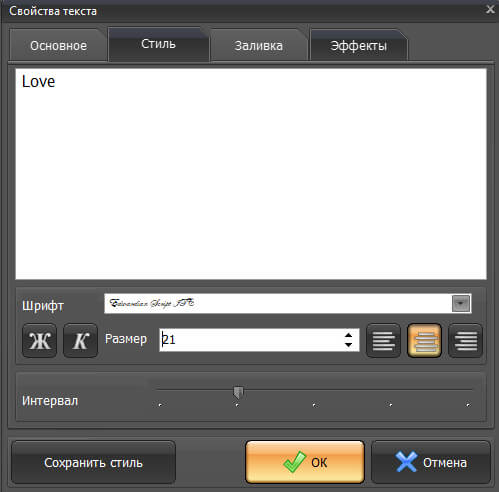
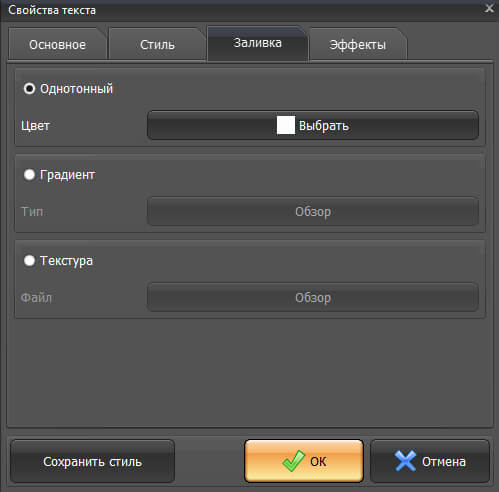
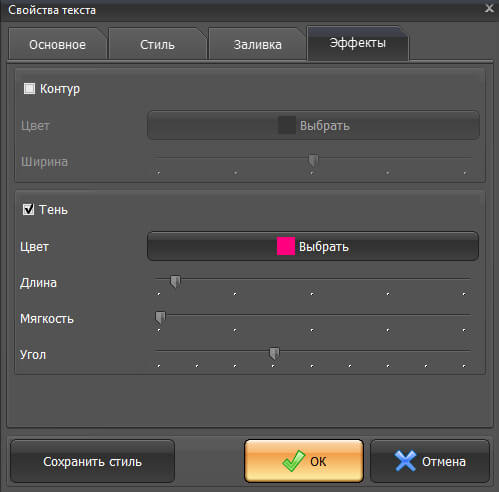
В программе также представлены 40+ готовых стиля текста.
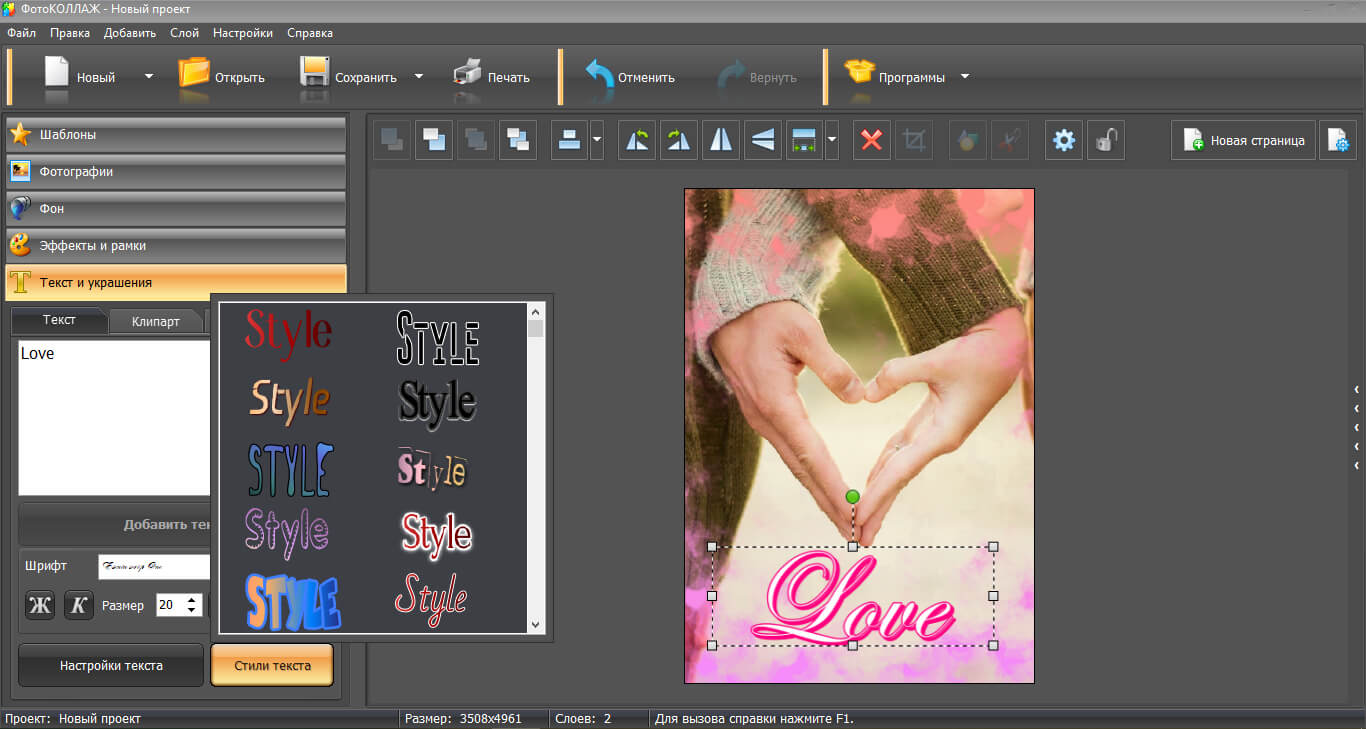
Есть бесплатный каталог клипартов, который содержит более 300 различных изображений. Помимо встроенной библиотеки, вы можете загрузить свою картинку в качестве стикера.
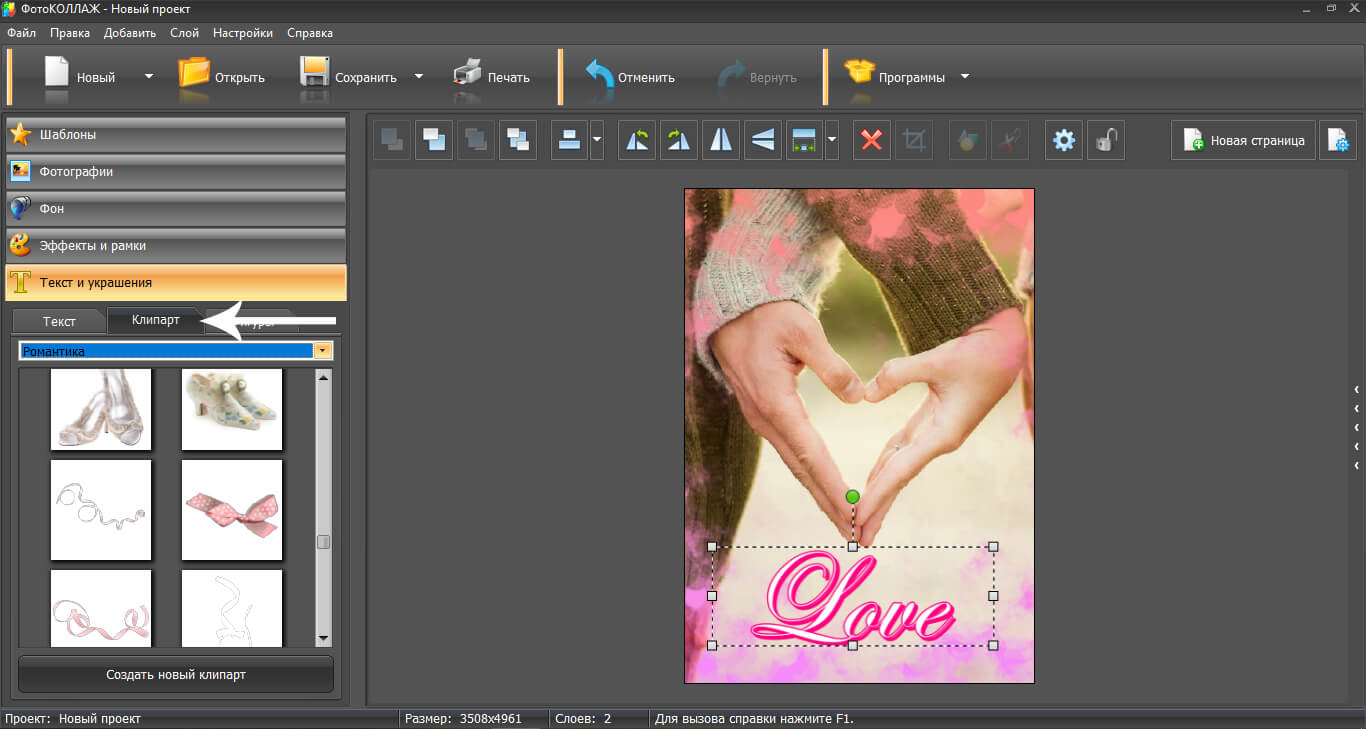
Шаг 7. Печать и сохранение постера
Постер из фото вы можете сохранить или распечатать. Отправьте полученный результат на принтер. Выберите размер бумаги, количество копий, разрешение, примените маркеры обрезки и установите поля.
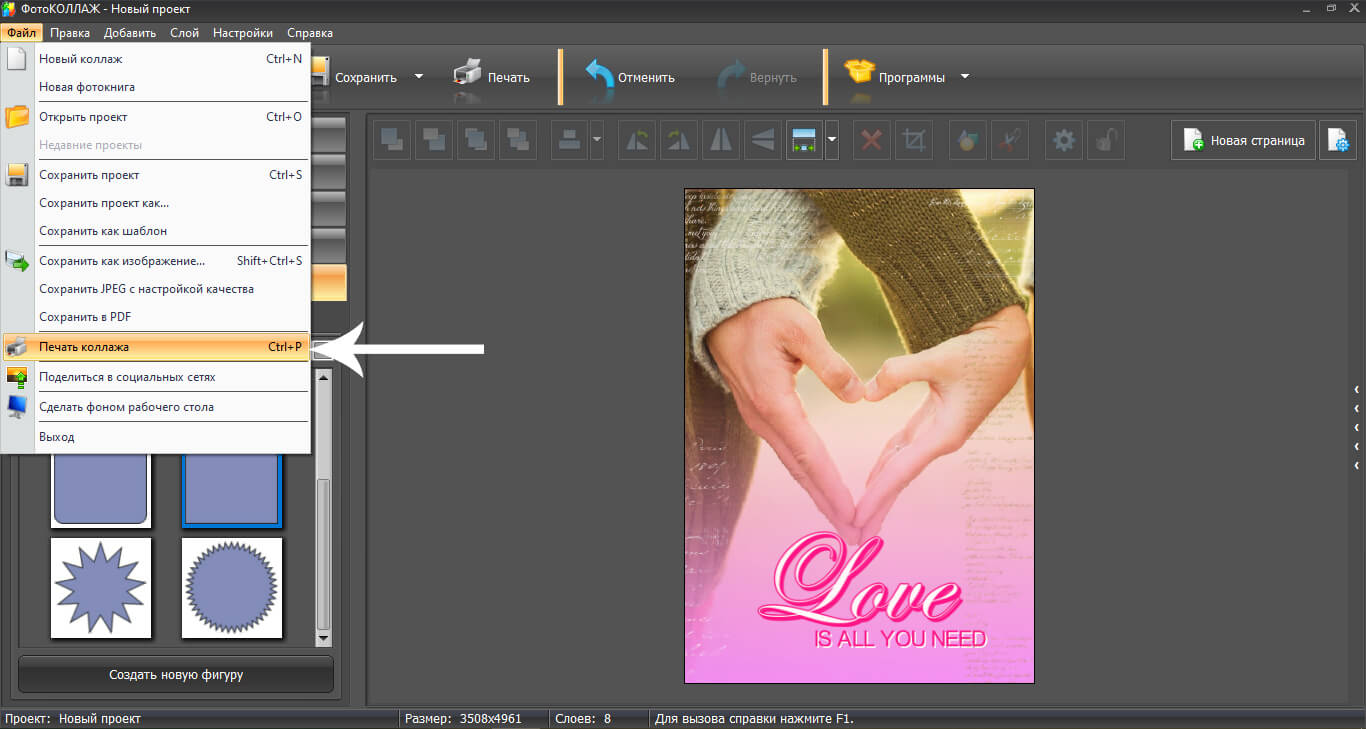
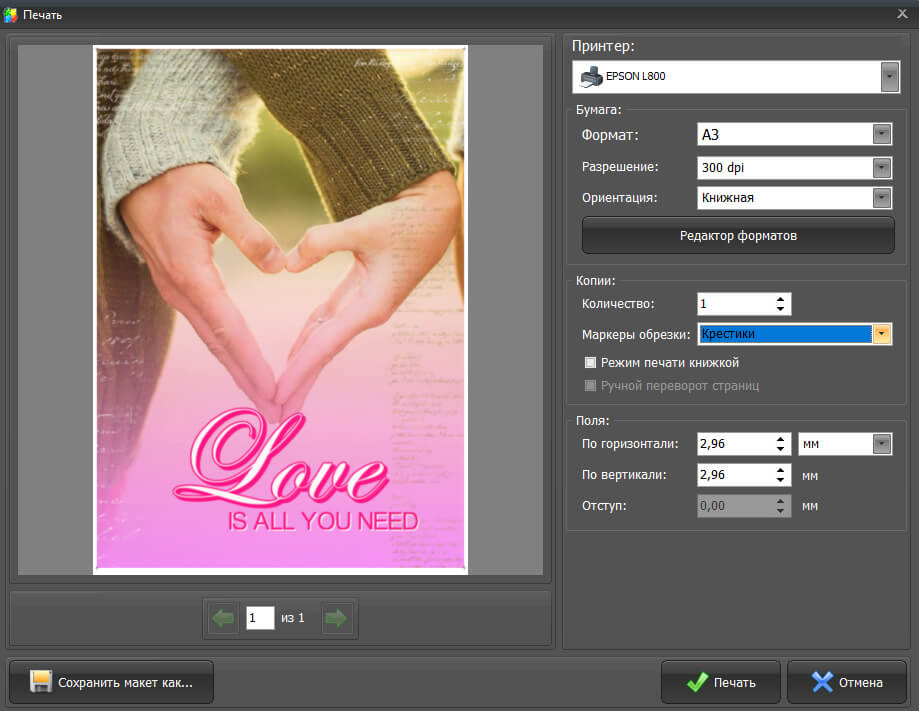
Плакат можно сохранить как изображение, выбрав один из предложенных форматов: JPEG, PNG, GIF, BMP, TIFF, PDF.
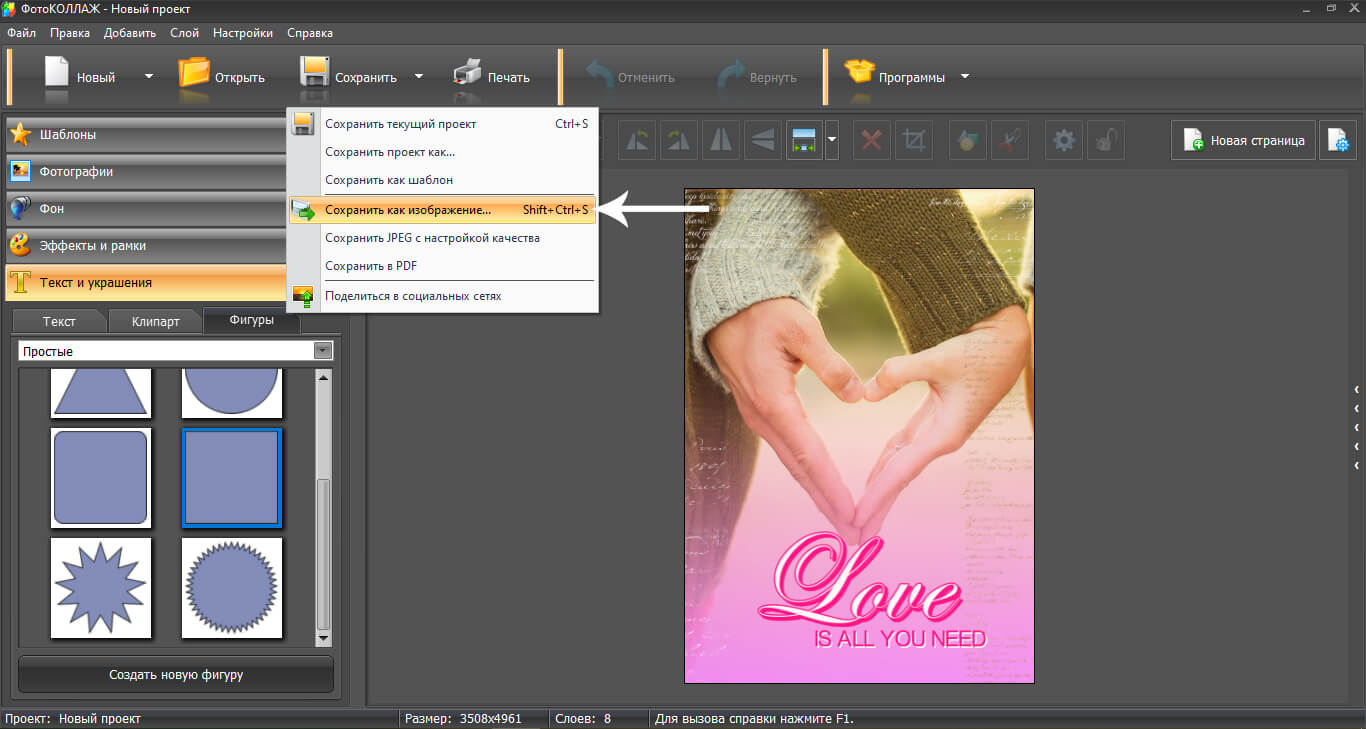
Вы теперь знаете, как сделать плакат из фотографий. Поэтому больше не нужно придумывать необычный подарок или искать интересные идеи для украшения дома. Скачайте ФотоКОЛЛАЖ и реализуйте любые творческие идеи. В нем легко сделать коллаж из фотографии, афиши, постеры, фотомонтаж. Готовые шаблоны, фотоэффекты, инструменты дизайна делают программу лучшим вариантом для работы с изображениями, плакатами и коллажами.


